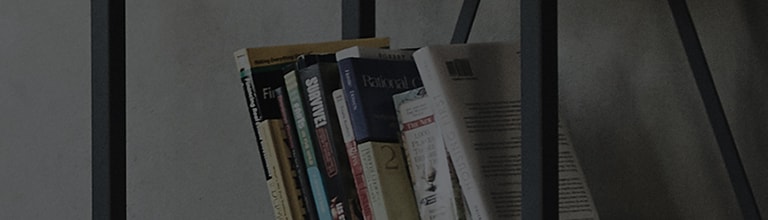Wenn der Bildschirm zu dunkel erscheint, ohne dass Änderungen an Einstellungen wie Helligkeit, Schärfe, Farbe und Farbtiefe in den Smart-TV-Einstellungen vorgenommen wurden,
Es ist möglich, dass der Energiesparstufen-Modus oder der Eco-Bildmodus aktiviert wurde.
Ursachen und Symptome
- Der Energiesparmodus ist auf Ihrem Fernsehgerät aktiviert. Versuchen Sie, den Bildmodus zu ändern.
, um das Popup-Fenster [Wählen Sie die Funktionen aus, auf die Sie zugreifen möchten] anzuzeigen.
[2022 WebOS22], [2021 WebOS 6.0]
In den folgenden Situationen wird der Bildschirm automatisch abgedunkelt oder die Displayschutzfunktion automatisch aktiviert:
- Wenn ein unbewegtes, weißes Bild auf einem großen Teil des Bildschirms angezeigt wird
- Wenn ein Standbild für eine bestimmte Dauer angezeigt wird
- Wenn ein Standbild für eine bestimmte Dauer kontinuierlich in einem bestimmten Bereich des Bildschirms angezeigt wird
Probieren Sie dies aus
Haben Sie den Energiesparmodus aktiviert?
➔ Deaktivieren Sie [Energiesparmodus] im Menü TV-Einstellungen.
Die Bildschirmhelligkeit kann sich je nach aktivem Energiesparmodus ändern.
➔ Aktivieren des [Energiesparschritt-Modus] in [2022 WebOS22] und [2021 WebOS 6.0]
1. Schalten Sie das Fernsehgerät ein und drücken Sie die Taste [Einstellungen] auf Ihrer Fernbedienung.
Wählen Sie [Alle Einstellungen] im Menü [Einstellungen].
2. Wählen Sie [Support] und dann [OLED Care].
3. Wählen Sie [Device Self Care].
4. Wählen Sie [Energiesparschritte].
5. Wählen Sie [Energiesparschritte] und setzen Sie [Maximum] auf [Aus].
➔ Aktivieren von [Energiesparschritte-Modus] in [2020 WebOS 5.0]
Bleibt der Bildschirm auch nach dem Deaktivieren des Energiesparmodus abgedunkelt?
➔ Wählen Sie [Standardbild] für [Bildmodus] im TV-Einstellungsmodus.
Die Helligkeit des Bildschirms variiert je nach gewähltem Modus.
da die Einstellungen für den Bildmodus (Helligkeit/Qualität) je nach Videoeingang (digitale Übertragung, HDMI usw.) unterschiedlich sein können.
Dieser Leitfaden wurde für alle Modelle erstellt, daher können sich die Bilder oder Inhalte von Ihrem Produkt unterscheiden.